readline 方案
按键精灵默认插件命令大全

目录插件命令面板 - BKgnd后台控制 (5)KeyPress 按键 (5)KeyDown 按下 (6)KeyUp 弹起 (7)LeftClick 左键单击 (7)LeftDoubleClick 左键双击 (8)LeftDown 左键按下 (8)LeftUp 左键弹起 (9)RightClick 右键单击 (9)RightDown 右键按下 (9)RightUp 右键弹起 (10)MiddleClick 中键单击 (10)SendString 发送字符串 (11)MoveTo 鼠标移动 (11)GetPixelColor 得到指定点颜色 (12)FindColor 区域找色 (12)FindColorEx 模糊找色 (13)FindCenterColor 中心找色 (14)插件命令面板 - Color颜色 (15)ColorToRGB 颜色转RGB (15)GetRGB 得到RGB分量合并值 (15)ColorToHSL 颜色转HSL (16)CountColor 区域搜索颜色数量 (16)FindMutiColor 区域多点找色 (17)FindShape 区域多点找形状 (17)插件命令面板 - Console控制台 (18)Open 打开 (18)Close 关闭 (19)ReadLine 读取一行 (20)WriteLine 写入一行 (20)WaitKey 等待按键 (20)插件命令面板 - Encrypt加解密 (21)Md5String 字符串MD5加密 (21)Md5File 文件MD5加密 (21)插件命令面板 - File文件 (22)CloseFile 关闭文件 (22)CopyFile 复制文件 (22)CreateFolder 创建文件夹 (22)DeleteFile 删除文件 (23)DeleteFolder 删除文件夹 (23)ExistFile 判断文件(旧) (24)GetFileLength 得到文件长度 (24)IsFileExit 判断文件 (24)MoveFile 移动文件 (25)OpenFile 打开文件 (25)ReadFile 读取文件 (26)ReadFileEx 读取文件 (26)ReadINI 读取键值 (27)ReadLine 读取一行 (28)ReNameFile 重命名文件 (28)SeekFile 设置文件的当前读写位置 (28)SelectDirectory 弹出选择文件夹对话框 (29)SelectFile 弹出选择文件对话框 (30)SetAttrib 设置文件属性 (30)SetDate 设置文件日期时间 (31)WriteFile 写入文件 (31)WriteFileEx 写入文件 (32)WriteINI 写入键值 (32)WriteLine 写入一行 (33)插件命令面板 - Media多媒体 (33)Beep 蜂鸣器 (33)Play 播放 (34)Stop 停止 (34)Vol 音量 (35)Memory内存/进程 (35)Find16Bit 搜索16位数值 (35)Find32Bit 搜索32位数值 (36)Find8Bit 搜索8位数值 (36)FindBinary 搜索二进制数据 (37)FindBinary 搜索二进制数据 (38)FindString 搜索字符串 (38)GetProcessLive 获得进程优先级 (39)Read16Bit 读取16位数值 (39)Read16Bit 读取16位数值 (40)Read32Bit 读取32位数值 (40)Read8Bit 读取8位数值 (41)ReadBinary 读取二进制数据 (41)ReadDouble 读取64位浮点数值 (42)ReadSingle 读取32位浮点数值 (42)ReadString 读取字符串 (43)SetProcessLive 设置进程优先级 (43)TerminateProc 终止进程 (44)插件命令面板 - Net网络 (44)DialUp 拨号 (44)HangUp 断开 (45)IsOnline 判断在线 (45)插件命令面板 - Office办公文档 (46)ReadXls 读出Excel单元格 (46)WriteXls 写入Excel单元格 (46)插件命令面板 - Pic图像 (47)PrintScreen 屏幕截图 (47)插件命令面板 - Sys系统 (47)ExitOS 系统关机 (47)GetCLB 获得剪切板内容 (48)GetDir 获得路径 (48)GetHDDSN 得到硬盘序列号 (49)GetOSType 获得系统类型 (49)GetScDep 获得屏幕颜色质量 (50)GetScRX 获得屏幕宽度 (51)GetScRY 获得屏幕高度 (51)GetTime 取得毫秒数 (52)SetCLB 设置剪切板内容 (52)SetSc 设置屏幕分辨率 (53)插件命令面板 - Web网页 (53)ClearCookie 删除Cookie (53)ClearHistory 清除历史记录 (53)ClearTemp 删除临时文件 (54)插件命令面板 - Window窗口 (54)Active 激活 (54)Close 关闭 (55)Find 查找窗口 (56)FindEx 查找子窗口 (56)Foreground 当前窗口 (57)GetClass 得到窗口类名 (57)GetClientRect 窗口客户区大小 (58)GetExePath 得到窗口程序路径 (59)GetKeyFocusWnd 得到可以发送按键消息的窗口 (60)GetText 得到窗口标题 (60)GetWindowRect 窗口边框大小 (61)Hide 隐藏 (62)IsWindow 判断窗口 (62)Max 最大化 (63)Min 最小化 (63)MousePoint 鼠标指向窗口 (64)Move 移动 (64)Restore 还原 (65)Search 遍历符合窗口 (65)SendKeyDown 按下 (66)SendKeyPress 按键 (66)SendKeyUp 弹起 (67)SendString 发送字符串 (68)Show 显示 (68)Size 改变大小 (69)Top 窗口置前 (69)插件命令面板 - Msg信息提示 (70)HideScrTXT 屏幕刷新 (70)ShowScrTXT 屏幕输出 (70)插件命令面板 - BKgnd后台控制KeyPress 按键插件命令面板 - Color颜色插件命令面板 - Console控制台脚本例子:按键精灵7请参见同类命令: Open 打开及以下语法插件命令面板 - Encrypt加解密插件命令面板 - File文件插件命令面板 - Media多媒体Memory内存/进程插件命令面板 - Net网络插件命令面板 - Office办公文档请参见同类命令: OpenXls 打开Excel文档插件命令面板 - Pic图像插件命令面板 - Sys系统。
关于bufferedreader类的readline方法

关于bufferedreader类的readline方法摘要:1.简介:BufferedReader类与ReadLine方法2.工作原理:缓冲区与字符输入流3.方法详解:readLine()方法的功能与参数4.实战应用:读取文件、网页与数据库5.注意事项:避免缓冲区溢出与提高性能6.总结:BufferedReader类在文本处理中的重要性正文:在Java编程中,BufferedReader类与它的readLine()方法经常被用来处理文本数据。
本文将详细介绍BufferedReader类的工作原理、readLine()方法的用法以及实战中的应用和注意事项。
1.简介:BufferedReader类与ReadLine方法BufferedReader类是Java IO类库中的一部分,它继承自Reader类。
其主要作用是用于读取字符串,提供了方便的读取一行文本的方法readLine()。
BufferedReader类与ReadLine方法在很多场景下都有着广泛的应用,例如读取文件、网页和数据库等。
2.工作原理:缓冲区与字符输入流BufferedReader类的工作原理是通过在内部创建一个缓冲区,将输入流中的字符暂存在缓冲区中。
当缓冲区满时,BufferedReader会自动将缓冲区中的字符读取到内存中,从而避免了频繁的磁盘读取。
这种方式提高了读取速度,减少了系统资源的消耗。
3.方法详解:readLine()方法的功能与参数readLine()方法是BufferedReader类中最重要的方法,用于读取一行文本。
它的参数如下:- line:读取到的字符串,如果缓冲区中没有可读取的字符,则返回null。
- n:表示最多读取的字符数,如果省略或为负数,则表示读取全部可读取的字符。
- prompt:可选参数,表示在读取到行尾时是否输出提示符。
默认情况下,readLine()方法会在读取到行尾时输出提示符。
4.实战应用:读取文件、网页与数据库下面举几个实战中的应用BufferedReader类和readLine()方法的例子:- 读取文件:使用BufferedReader类和readLine()方法逐行读取文件内容。
Readline

∙文档首页∙英文版文档本作品采用知识共享署名-非商业性使用 3.0 未本地化版本许可协议进行许可。
Node.js v4.2.4 手册& 文档索引|在单一页面中浏览|JSON格式目录∙Readlineo readline.createInterface(options)o类: 接口▪rl.setPrompt(prompt)▪rl.prompt([preserveCursor])▪rl.question(query, callback)▪rl.pause()▪rl.resume()▪rl.close()▪rl.write(data, [key])o Events▪Event: 'line'▪事件: 'pause'▪事件: 'resume'▪事件: 'close'▪Event: 'SIGINT'▪Event: 'SIGTSTP'▪Event: 'SIGCONT'o示例: Tiny CLIReadline#稳定度:2-不稳定要使用此模块,需要require('readline').Readline程序允许逐行读取一个流内容(例如process.stdin).需要注意的是你一旦调用了这个模块,你的node程序将不会终止直到你关闭此接口。
下面是如何让你的程序正常退出的方法:rl.close();});readline.createInterface(options)#创建一个readline的接口实例. 接受一个Object类型参数,可传递以下几个值:∙input- 要监听的可读流(必需).∙output- 要写入readline 的可写流(必须).∙completer- 用于Tab 自动补全的可选函数。
见下面使用的例子。
∙terminal- 如果希望input和output流像TTY 一样对待,那么传递参数true,并且经由ANSI/VT100 转码。
python中readline判断文件读取结束的方法

python中readline判断文件读取结束的方法本文实例讲述了python中readline判断文件读取结束的方法。
分享给大家供大家参考。
具体分析如下:大家知道,python中按行读取文件可以使用readline函数,下面现介绍一个按行遍历读取文件的方法,通过这个方法,展开我们要讨论的问题:复制代码代码如下:filename = raw_input('Enter your file name') #输入要遍历读取的文件路径及文件名file = open(filename,'r')done = 0while not done:aLine = file.readline()if(aLine != ''):print aLine,else:done = 1file.close() #关闭文件上面是我们经常看到的按行遍历一个文件方法,你可能已经注意到我在代码中写的if(aLine != '' ):部分。
当readline读取到为空的时候,意味着读到了文件的结束。
这个时候,问题就在这里,很多人会想,是不是遇到一个空行,也会被认为是文件的结束呢?这就引入了标题的问题。
事实上,文件的空白行并不会返回一个空行。
因为在每一行的末尾还有一个或者多个分隔符,因此“空白行”至少会有一个换行符或者系统使用的其他符号。
所以,即使文件中真的包含一个“空白行”,读入的行也不是空的,这就意味着在真实遍历读取到文件结束之前,程序实际上是不会停止的readline() 和.readlines() 非常相似。
它们都在类似于以下的结构中使用:Python .readlines()示例如下:复制代码代码如下:fh = open('c:\autoexec.bat')for line in fh.readlines():print line.readline() 和.readlines() 之间的差异是后者一次读取整个文件,象.read() 一样。
readlines方法
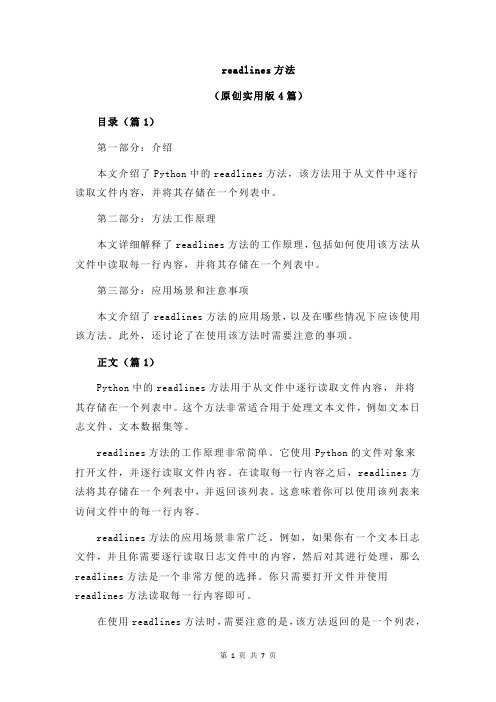
readlines方法(原创实用版4篇)目录(篇1)第一部分:介绍本文介绍了Python中的readlines方法,该方法用于从文件中逐行读取文件内容,并将其存储在一个列表中。
第二部分:方法工作原理本文详细解释了readlines方法的工作原理,包括如何使用该方法从文件中读取每一行内容,并将其存储在一个列表中。
第三部分:应用场景和注意事项本文介绍了readlines方法的应用场景,以及在哪些情况下应该使用该方法。
此外,还讨论了在使用该方法时需要注意的事项。
正文(篇1)Python中的readlines方法用于从文件中逐行读取文件内容,并将其存储在一个列表中。
这个方法非常适合用于处理文本文件,例如文本日志文件、文本数据集等。
readlines方法的工作原理非常简单。
它使用Python的文件对象来打开文件,并逐行读取文件内容。
在读取每一行内容之后,readlines方法将其存储在一个列表中,并返回该列表。
这意味着你可以使用该列表来访问文件中的每一行内容。
readlines方法的应用场景非常广泛。
例如,如果你有一个文本日志文件,并且你需要逐行读取日志文件中的内容,然后对其进行处理,那么readlines方法是一个非常方便的选择。
你只需要打开文件并使用readlines方法读取每一行内容即可。
在使用readlines方法时,需要注意的是,该方法返回的是一个列表,而不是一个字符串。
这意味着你需要使用索引来访问列表中的每一行内容。
例如,如果你有一个名为log的日志文件,并且你希望逐行读取该文件的内容,你可以使用以下代码:```pythonwith open("log.txt", "r") as f:lines = f.readlines()for line in lines:print(line)```这将打开名为log.txt的文件,并使用readlines方法读取每一行内容。
第2章 简单的C#程序设计 习题

第2章简单的C#程序设计一.选择题1.C#中程序的入口方法是【】方法。
A) main B) Main C) begin D) Program 2.假设变量x的值为25,要输出x的值,下列正确的语句是【】。
A) System.Console.writeline(“x”);B) System.Console.WriteLine(“x”);C) System.Console.WriteLine(“x={0}”,x);D) System.Console.WriteLine(“x={x}”); 3.要退出应用程序的执行,应执行下列的【】语句。
A) Application.Exit(); B) Application.Exit;C) Application.Close(); D) Application.Close;4.关于C#程序的书写,下列不正确的说法是【】。
A) 区分大小写B) 一行可以写多条语句C) 一条语句可以写成多行D) 一个类中只能有一个Main()方法,因此多个类中可以有多个Main()方法。
5.公共语言运行库即【】。
A) CRL B) CLR C) CRR D) CLS6..NET平台是一个新的开发框架,【】是.NET的核心部分。
A) C# B) .NET Framework C) D) 公共语言运行库7.C#应用程序项目文件的扩展名是【】。
A) csproj B) cs C) sln D) suo8.C#应用程序解决方案文件的扩展名是【】。
A) csproj B) cs C) sln D) suo9.运行C#程序可以通过按【】键实现。
A) F5B) Alt+F5 C) Ctrl+F5 D) Alt+Ctrl+F5 10.C#语言中类模块代码文件的扩展名是【】。
A) csproj B) cs C) sln D) suo11.构建桌面应用程序需要.NET提供的类库是【】。
A) B) Windows Form C) XML D) 12.C#中导入某一命名空间的关键字是【】。
ReadLine

程序介绍
readline是一个强大的库,只要使用了它的程序,都可以用同一个配置文件配置,而且用同样的方法操作命 令行,让你可以方便的编辑命令行。
使用 readline的程序现在主要有 Bash, GDB,ftp等。readline赋予这些程序强大的 Emacs似的命令行编 辑方式,你可以随意绑定你的键盘,搜索命令历史等。
示例
1,gnu readline 2,ActiveX readline
谢谢观看
定义
ReadLine方法描述从一个 TextStream文件读取一整行(到换行符但不包括换行符)并返回得到的字符串。 ReadLine方法可从 TextStream文件中读取一整行字符,并以字符串返回结果。
语法
语法object.ReadLine中object参数始终是一个 TextStream对象的名字。
ReadLine
开源的跨平台程序库
01 程序介绍
03 语法
目录
02 定义 04 示例
GNU readline是一个开源的跨平台程序库,提供了交互式的文本编辑功能。它最早由Brian Fox使用C语言 开发在1989年发布,遵守GNU/GPL协议。
VB、ActiveX等其他语言或组件中也有类似的实现。
Python文件readline()方法

Python⽂件readline()⽅法描述Python ⽂件 readline() ⽅法⽤于从⽂件读取整⾏,包括 "\n" 字符。
如果指定了⼀个⾮负数的参数,则返回指定⼤⼩的字符数,包括 "\n" 字符。
语法readline() ⽅法语法如下:fileObject.readline([size])参数size -- 从⽂件中读取的字符数。
返回值返回从字符串中读取的字符。
实例以下实例演⽰了 readline() ⽅法的使⽤:⽂件 runoob.txt 的内容如下:这是第⼀⾏这是第⼆⾏这是第三⾏这是第四⾏这是第五⾏循环读取⽂件的内容:#!/usr/bin/python# -*- coding: UTF-8 -*-# 打开⽂件fo = open("runoob.txt", "r+",encoding="utf-8")print ("⽂件名为: ", )line = fo.readline()print ("读取第⼀⾏ %s" % (line))line = fo.readline(6)print ("读取的字符串为: %s" % (line)) #加上换⾏符共6个字符,再次readline就读取下⼀⾏line = fo.readline(4)print ("读取的字符串为: %s" % (line))# 关闭⽂件fo.close()以上实例输出结果为:⽂件名为: runoob.txt读取第⼀⾏这是第⼀⾏读取的字符串为: 这是第⼆⾏读取的字符串为: 这是第三。
- 1、下载文档前请自行甄别文档内容的完整性,平台不提供额外的编辑、内容补充、找答案等附加服务。
- 2、"仅部分预览"的文档,不可在线预览部分如存在完整性等问题,可反馈申请退款(可完整预览的文档不适用该条件!)。
- 3、如文档侵犯您的权益,请联系客服反馈,我们会尽快为您处理(人工客服工作时间:9:00-18:30)。
[转载]TCPReplay使用
(2011-11-30 09:59:39)
转载▼
标签:
转载
原文地址:TCPReplay使用作者:shenghuo_li
TCPReplay主要功能是将PCAP包重新发送,用于性能或者功能测试。
但是在测试环境与原转包系统结构一般是不同的。
比如被测试机的二层MAC地址与抓包机器的MAC不同,所以被测试机在二层处理时发现目的MAC不是自己,就会把packet丢弃。
协议栈把目的MAC 与本机的MAC匹配,才会将packet交给上层处理。
为了实现测试,需要使用TCPReplay 的两个配套工具,TCPPrep和TCPRewrite。
这两个工具和TCPReplay的详细用法可以通过MAN来查询,这里不再细讲。
此处通过一个经过测试的实例来介绍他们的用法。
测试拓扑图如下图所示
其中TCPReplay机器的配置为:
OS:Ubuntu9.04
内核版本:2.6.28
TCPReplay版本:3.3.2(不同版本命令可能稍有不同,具体请通过MAN查询)
网卡:Intel e1000e 双千兆
PCAP文件:test.tcpdump
测试第一步:预处理生成Cache,命令为
tcpprep -a client -itest.tcpdump -o test.cache
这条命令将PCAP文件分成客户端和服务端,默认为客户端。
发送时packet将分别从客户端和服务端发出。
测试第二步:重写IP地址和MAC地址,命令为:
tcprewrite -e 192.85.1.2:192.85.2.2 --enet-dmac=00:15:17:2b:ca:14,00:15:17:2b:ca:15
--enet-smac=00:10:f3:19:79:86,00:10:f3:19:79:87 -c test.cache -itest.tcpdump -o 1.pcap
这条命令将eth0设为服务端接口,eth1设为客户端接口,重写了IP和MAC,可通过wireshark 等工具打开1.pcap,查看修改是否成功。
测试第三步:重放packet,首先为了获取更高的发送速度,可以把文件放到/dev/shm目录下,最高速度有1倍左右的加速。
重放命令为:
tcpreplay -i eth0 -I eth1 -l 1000 -t -c /dev/shm/test.cache /dev/shm/1.pcap
这条命令将文件以最高速率循环发送1000次。
上述步骤通过测试,保证能够通过。
